セルが特定のテキストが含まれている場合は、別のセルに指定された番号を入れて
この記事では、セルに特定のテキストが含まれている場合に、数値を指定する方法を学習します。 Microsoft ExcelでIF、ISNUMBER、およびSEARCH関数を組み合わせて使用します。
別のセルのテキストに基づいてセルのテキストを指定する方法を簡単な演習で理解しましょう。 A2:A4の範囲に2つの数字があります。ここで、範囲B2:B3のテキストを指定します。
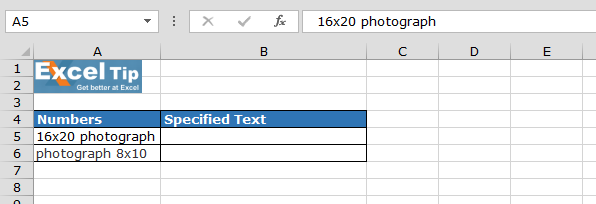
番号に基づいてテキストを指定するには、以下の手順に従います。-セルB5を選択し、セルに数式を記述します= IF(ISNUMBER(SEARCH( “16×20″、A5))、 “Baseball、BaseballPhotos16x20″、IF(ISNUMBER (SEARCH( “8×10″、A5))、 “Baseball、Basebal lPhotos8x10″、 “”))
キーボードのEnterキーを押します。関数は「Baseball、BaseballPhotos16x20」を返します。*同じ数式を範囲B6に貼り付けます
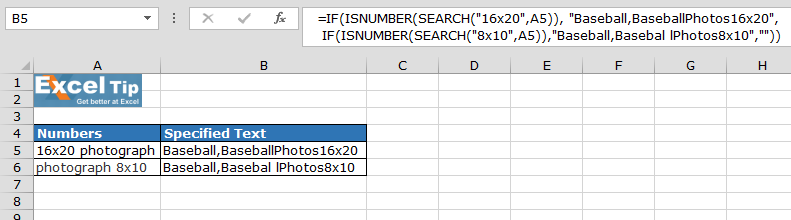
数式の説明:-SEARCH関数はセル内の数値を検索します。検索された数値がセル内にある場合、関数は数値を返します。それ以外の場合は#VALUE!
エラー。
検索関数の結果に基づいて、ISNUMBER関数は結果をTRUEまたはFALSEで返します。
IF関数は、論理テストがtrueであることを確認し、結果が設定されます。FALSEの条件では、別の値が確認されます。
これは、別のセルのデータに基づいて、1つのセルに番号付きの指定されたテキストを配置する場合に従うことができる方法です。
_ 私たちのブログが気に入ったら、Facebookで友達と共有してください。また、TwitterやFacebookでフォローすることもできます。
_私たちはあなたからの連絡をお待ちしております。私たちの仕事を改善、補完、または革新し、あなたのためにそれをより良くする方法を教えてください。 [email protected]_までご連絡ください